本文最后更新于:2024年5月7日 下午
Zotero 是一个免费易用的 Firefox 扩展与客户端软件, 可以协助我们收集、管理及引用研究资源, 本文记录相关内容。
简介
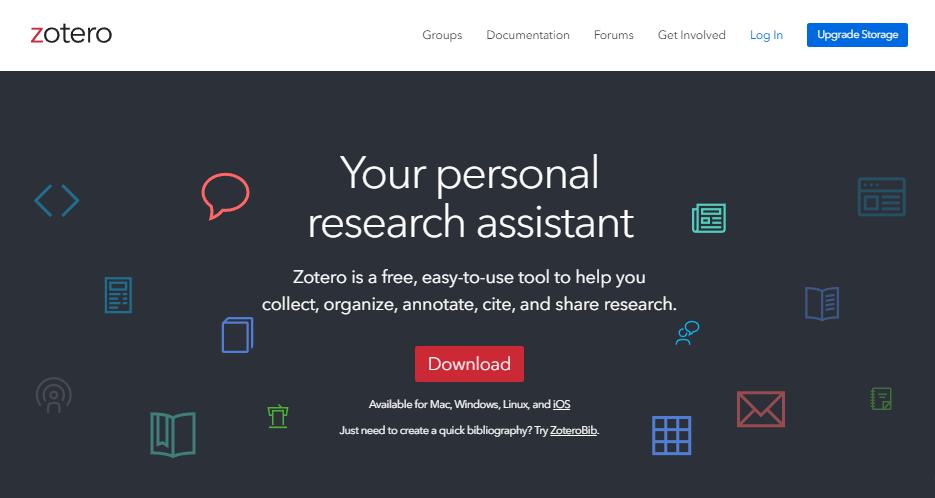
-
Zotero 是一个免费易用的 Firefox 扩展与客户端软件,可以协助我们收集、管理及引用研究资源,包括期刊、书籍等各类文献和网页、图片等。
-
与 Endnote 等不同的是,它既可以单独使用,也可以内嵌于 Firefox 与 Google 浏览器等环境下使用。随着互联网的发展,我们获取文献资源大都是通过浏览器,而 Zotero 与浏览器的密切结合使我们的工作更加方便。
-
相比于 Mendeley,Zotero 仍然在维护运行,支持 WebDav 使用私有云盘,更有把控感,而且同步迅速
下载安装
- 下载地址:https://www.zotero.org/download/
- PC 端支持 MacOS、Linux、Windows、Chrome
- Pad 端可以在 Apple Store 中找到 Zotero
- Android 端没有官方支持的 app,可以使用个人二次开发的版本
添加资源
-
Zotero连接浏览器的插件使用户能进行在线研究时即时收集资源。使用Chrome、Firefox和Safari等浏览器时,如果单击搜索栏旁边的Zotero图标,源文件或网页将自动保存其书目信息。
-
向Zotero库添加条目的另一种方法是使用ISBN、DOI或PubMed ID搜索源。在Zotero中,点击顶部栏中的*“Add item by Identifier”工具并输入信息。也可以通过选择“New Item”*工具手动输入一个条目,并选择适当的文档类型(书籍、期刊、报纸等),使用右侧的空白面板添加书目信息。
整理文件库&做笔记
-
Zotero的“Collection”功能让用户根据不同目的,轻松地将其来源整理成不同分组。资源可以直接导入到分组中,或者在它们已经在文件库中之后添加。要创建一个集合,单击“New Collection”工具并输入标题。新的集合将出现在“My library”文件下面。
-
要创建子集合,右键单击特定的集合,将出现一个工具箱。可以选择*“New Subcollection”*,然后像上面那样添加标题。使用同一个工具箱,可以根据需要重命名和删除集合。
直接将在线资源导入集合时,可以在保存之前选择集合。
- Zotero也有“Tags”功能,可以根据不同的标准,比如主题、中心思想等,来描述具体条目。要添加标签,单击具体条目,工具箱将出现在右侧。选择顶部栏中的“Tags”选项,然后单击“Add”。然后,可以使用“Advanced Search”工具,选择“Tags”来搜索特定的标签和插入资料来源。
此外,用户还可以在Zotero中对某个条目或一般笔记做笔记。要将笔记添加到特定的来源,点击来源,然后选择顶部栏中的 “New Note” 工具 。然后选择*“Add Child Note”*,打开一个文本框,可以在里面输入笔记。
创建参考书目
-
要使用Zotero生成参考书目,用户可以点击右键选择来源,然后选择*“Create Bibliography for Item”。此外,还可以按住键盘上的“Shift”*键一次选择多个来源,并创建完整的参考书目。
-
可以在“Create Citation/Bibliography”提示框中提供的各种引用样式中进行选择,或者使用“Manage Style”选项搜索其他样式。
-
最后一步是选择*“Output method”*,可以是RTF、HTML,也可以是直接粘贴到剪贴板的副本。
Microsoft Word、谷歌文档和办公软件综合使用
-
除了Zotero内部用于创建参考书目的工具外,Zotero还可以与以下文字处理软件综合使用:Microsoft word、谷歌文档和办公软件。要做到这一点,首先需要在对应软件里安装合适的插件。用户可以在Zotero独立版本中通过选择Preferences–>Cite–>Word Processors,并为软件安装适当的插件。
-
如果Word的插件在Word打开后没有激活(在Word的ribbon栏中看不到Zotero选项卡),可以通过点击*“Reinstall Microsoft Word Add-in*(重新安装Microsoft Word插件)”来解决这个问题。如果使用的是谷歌文档,不需要安装单独的插件,因为像Firefox或谷歌Chrome这样的浏览器自动连接插件。
插入引用
例如,在Microsoft Word中成功安装了Zotero插件后,就可以直接将Zotero中的引文插入文档。点击Word文档菜单栏中的“Zotero”,然后点击*“Add/Edit Citation”*。
-
选择想要的引用格式或者点击*“Manage Styles”*来定制你自己的引用格式。
-
如果你想要的引用格式没有列出,可以选择*“Get additional styles”*,或者通过选择你想要删除的样式来删除你通常不使用的样式,然后点击(-)框。
-
一旦选择了引文格式,就可以通过输入作者的姓名来找到原始的来源,然后点击“Enter”来插入一个Zotero引文。若要进一步编辑引文,如添加页码或隐藏作者姓名,请单击Zotero栏中的原始引文。还可以通过在相同的Zotero栏中添加后续的来源来创建包含多个来源的复合引文。
-
如果以后需要改变引用格式,可以在顶部栏中选择*“Document Preferences”*。
文件同步服务器
-
Zotero 支持任意 WebDav 服务器作为同步云端
-
自建 WebDav 可以参考 webdav 共享文件
-
在编辑、首选项中可以配置
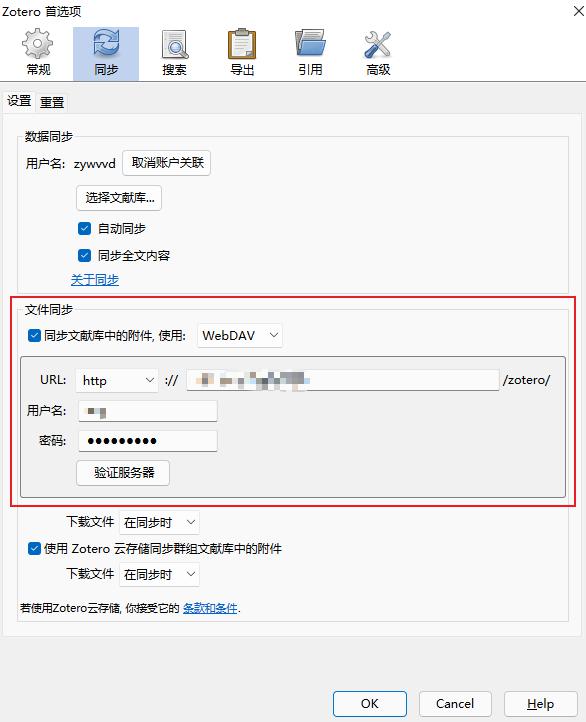
参考资料
- https://www.zotero.org/
- https://blog.csdn.net/m0_55886794/article/details/123720933
- https://www.oschina.net/p/zotero?hmsr=aladdin1e1
“觉得不错的话,给点打赏吧 ୧(๑•̀⌄•́๑)૭”

微信支付

支付宝支付